För att formatera ett SD-kort i Ubuntu kan du använda antingen en extern eller inbyggd SD-kortläsare. Dessutom ladda ner och installera Diskverktyg för Ubuntu. Sätt i SD-kortet i läsaren och anslut det till din dator om det är en extern enhet.
Steg 1
Klicka på Applikationsikon i Unity för att få fram sökrutan.
Dagens video
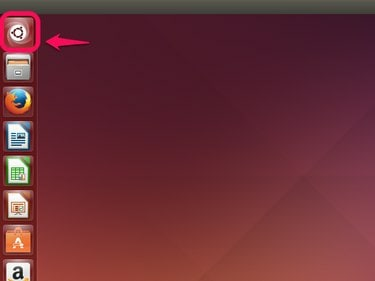
Bildkredit: Steve McDonnell/Demand Media
Steg 2
Typ diskar i sökrutan och välj sedan Diskar i avsnittet Applikationer i sökresultaten.

Bildkredit: Steve McDonnell/Demand Media
Steg 3
Leta upp SD-enhet i listan över enheter och klicka på den för att markera den.
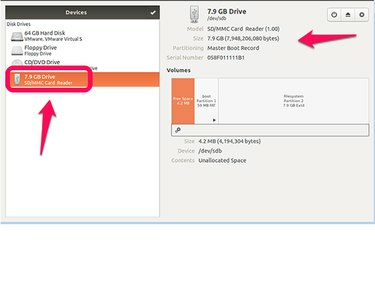
Bildkredit: Steve McDonnell/Demand Media
Steg 4
Välj Redskap ikonen och välj Formatera.
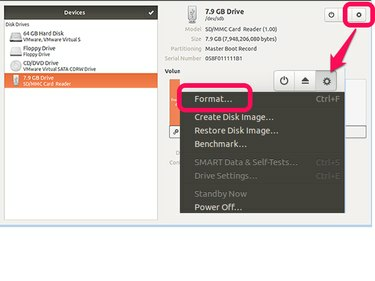
Bildkredit: Steve McDonnell/Demand Media
Steg 5
Välj först en raderingsmetod. För ett snabbt format, välj Skriv inte över befintliga data (snabbt), eller så kan du välja Skriv över befintliga data med nollor (långsamt) för att strimla filerna på enheten.
Välj sedan a partitionering metod. Välj kompatibel med alla system och enheter (MBR/DOS)
att formatera för maximal kompatibilitet. Om din USB-enhet är större än 2TB, välj Kompatibel med moderna system och hårddiskar > 2TB (GPT).För att formatera utan en partition, välj Ingen partitionering (tom).
Välja Formatera att fortsätta.
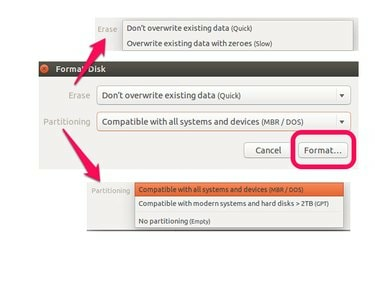
Bildkredit: Steve McDonnell/Demand Media
Steg 6
Välja Formatera för att bekräfta att du vill förstöra all data på SD-kortet och formatera det.
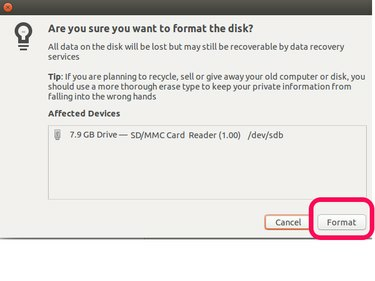
Bildkredit: Steve McDonnell/Demand Media




